A folyamat a regisztráció a Skype for iPhone, iPad és más
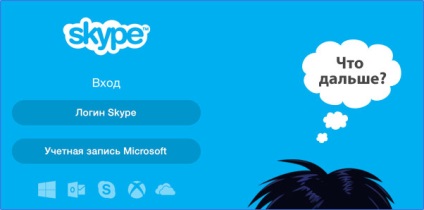
Hol kap egy bejelentkezési nevet és jelszót a Skype? Elemi, regisztrálj!
Mi egy nagyon hosszú idő telepített Skype alkalmazás az iPhone és az iPad, de ma úgy döntött, hogy elindítja azt az első alkalommal. Azok számára, akik nem fogadott meg, akkor olvassa el a használati utasításában Skype az AppStore:
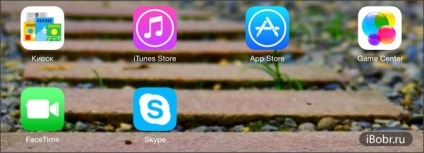
Indítsuk el a Skype alkalmazást, és regisztráljon ingyenesen. Az iPhone, iPad és nemcsak
Megjegyzés: a belépő ablak a Skype orosz, sőt, valamint a regisztrációs űrlapot, az egészet, mert ha telepíti az alkalmazást, használtuk a magyar Apple ID. Bejelentkezés a Skype többféleképpen, az első út végzünk közvetlenül a Skype alkalmazás maga telepített az iPhone, hogy bizonyítsa a második módszer, használtuk az iPad. De tudod választani kényelmesebb az Ön számára.
iPhone - nyilvántartásba Skype
Az első módszer, gyorsabb, kevesebb szükség van, hogy töltse ki a regisztrációs adatokat úgy hajtjuk végre, regisztráció elindítása után a Skype alkalmazást. De ne felejtsük el, hogy a készüléket csatlakoztatni kell az internethez (utasítás - „Internet az iPad» kézi - „Internet iPhone»). Elindítottuk az alkalmazást az iPhone és néhány lépést.
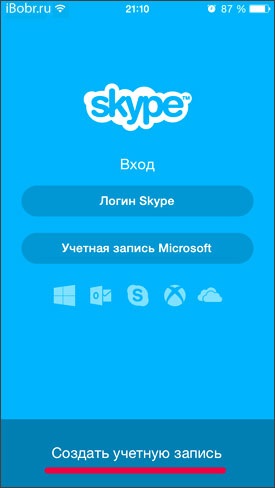
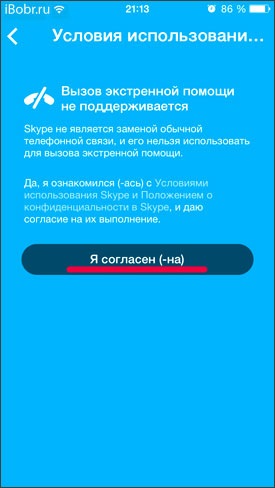
1. Az alján az alkalmazás kattintással - Regisztráció
2. megismertesse a felhasználási feltételek és ha elfogadja, kattintson - Egyetértek (-on)
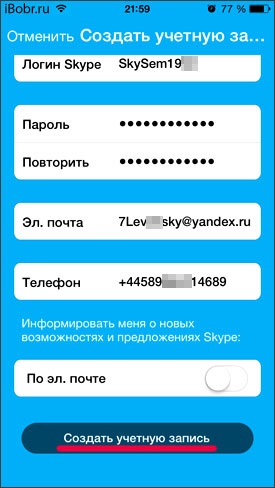

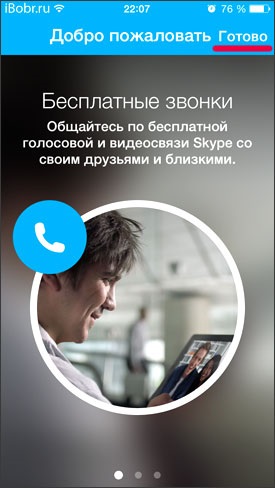
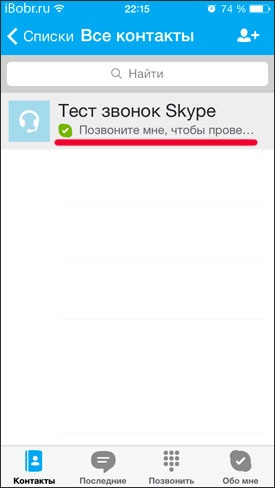
5. Skype üdvözli egy új regisztrált felhasználó, akkor nézd át a képernyőn, és hogy megismerjék az alapvető jellemzői a programot, és kattintson - Befejezés.
6. Fut Skype fő menü, ahol lehet, hogy egy teszt hívást, hogy ellenőrizze a mikrofon, válasszon - Skype Test hívás. Nyomja meg a zöld gombot Sound Check majd kövesse a szóbeli utasításokat.
iPad - Skype regisztráció a böngésző
Csak, hogy már regisztrált a Skype alkalmazás az iPhone. Az alkalmazás az iPad fenti utasításokat is fel lehet használni, de nem kell ismételni, és fontolja meg egy másik módszer a regisztráció a Skype. Regisztráljon lesz a Skype honlapján a standard Safari böngésző a mi tabletta iPad. A „mínusz” ennek a módszernek, hogy a regisztráció során meg kell adnia több adat. „Plus”, hogy még ha az iPhone vagy iPad még nem csatlakozik a hálózathoz, ellenőrizze a második módszer, akkor megy előre hagyományos számítógép böngésző, amely hozzáfér az „Internet” hálózat.
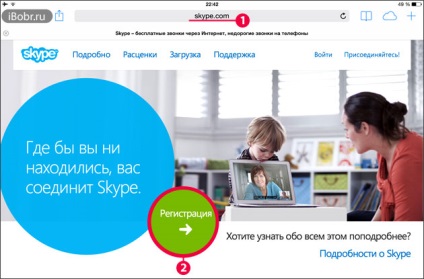
Lépésről lépésre bejegyzés Skype internetes
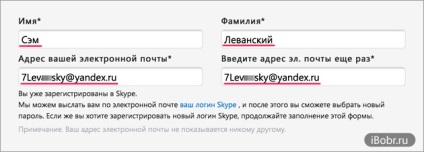
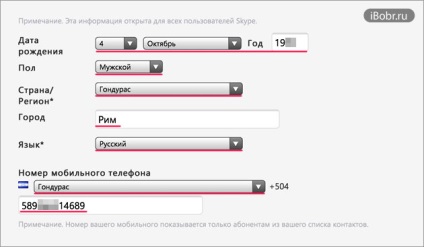
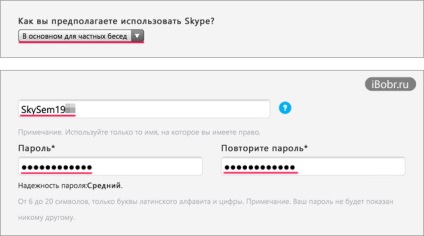
A kérdés megválaszolásához - Hogyan fogja használni a Skype. Most kitalálni egyedi felhasználónév Skype, és adja meg a jelszót. Hozzon létre egy bejelentkezési név és jelszó felírható úgy, hogy ne felejtsük el. A befejezése a regisztrációs meghajtó captcha és nyomja meg a zöld gombot - „Egyetértek (-on) - Következő».
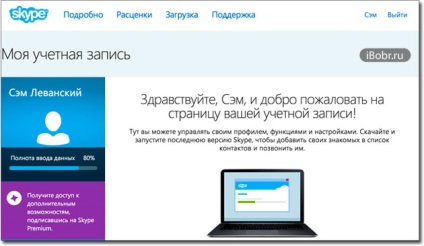
Ha helyesen tette, akkor megnyílik egy ablak, hogy a Skype-fiókot, akkor a regisztráció történik. Akkor gratulálok, a Skype-on van egy másik felhasználó. A legfontosabb dolog most ne felejtsük el a felhasználónevét és jelszavát.